Annons
Det kan överraska dig att Samsung stadigt har gjort sitt namn på smartwatchmarknaden. Dess linje med Galaxy smartwatches stöder både Android och iPhone, är pålitliga och fyllda till randen med snygg hårdvara och mjukvarufunktioner.
Men om du äger ett av dessa Galaxy smartwatches, finns det en chans att du kanske inte använder enheten till dess fulla potential. Under ytan packar dessa bärbara mängder mindre kända förmågor. Här är de bästa tips och tricks för att få ut mesta möjliga av din Samsung Galaxy smartwatch.
1. Anpassa klockan


Samsungs Galaxy Store innehåller ett stort urval av klockor som du kan prova. Men du kanske önskar att ett visst element var en annan färg, eller kanske du vill byta ut komplikationswidget.
Lyckligtvis kan du anpassa klockans ansikten (beroende på utvecklaren). Till exempel kan du delvis modifiera de flesta av de förinstallerade Samsung-klockansidorna. Dessa låter dig ändra skivans design, teckensnittsfärger och mer. Om du inte gillar någon av de förinstallerade har vi tittat på
fantastiska Samsung Gear-klockor 8 Samsung Gear Watch-ansikten för att omvandla din klockaDessa fantastiska Samsung Gear-klockor kommer att ge dig ett friskt och unikt utseende för ditt smartur. Läs mer innan.De Anpassa, om den finns, visas överst på Fliken Visar ansikten på Galaxy Wearable-appen. Se till att du har installerat detta för att dra full nytta av resten av dessa tips.
Ladda ner: Galaxy Wearable för Android | iOS (Fri)
2. Ordna om widgetar, snabbinställningar och appar


Att navigera på en smartwatchs trånga pekskärm kan känna sig som ett jobb. Men du kan fortfarande påskynda dina vanliga interaktioner lite genom att omordna widgetar, snabbinställningar och appar.
På ledsagar-appen kan du ordna dessa element så att du snabbt når de tjänster du har mest tillgång till. Om du vill redigera applådans ordning öppnar du appen Galaxy Wearable och går till Appar> Meny> Ombeställa.
Här kan du antingen låta klockan automatiskt trycka de mest använda apparna upptill i listan, eller manuellt ändra ordningen genom att hålla en viss app och dra den.
Om du vill göra samma sak för widgets öppnar du widgets i Galaxy Wearable-appen. Du kan också anpassa snabbinställningens order från Avancerad > Redigera snabbinställningar.
3. Ta skärmbilder
Visste du att du kan ta skärmdumpar av ditt smartur? Detta kan vara praktiskt, särskilt för felsökningsändamål där du kan behöva dela ett felmeddelande med supportteamet.
För att fånga en skärmdump på din Samsung Galaxy smartwatch, svep från vänster till höger kant medan du håller ner hemknappen. Om du har genomfört den här gesten ser du en animering av den tagna skärmdumpen lämnar skärmen.
Skärmdumparna överförs inte direkt till din telefon. Istället lagras de på klockans lokala lagring tills du manuellt flyttar över dem.
För att göra det, gå in på klockans Galleri app. Klicka på skärmdumpen och tryck på tre-punktsmeny. Välj nu Skicka till telefon och du får ett meddelande på din telefon när överföringen är klar.
4. Anpassa hemknappen Dubbeltryck på genvägen


En annan metod för att omedelbart starta din favorit-smartwatch-app är att använda hemknappens dubbeltryckande genväg. Du kan tilldela den till vilken app som helst på din klocka, liksom viktiga åtgärder som att hoppa till den senaste appen du använde, skapa en påminnelse och visa senaste appar.
Inställningen finns i Galaxy Wearable-appen kl Avancerad > Dubbeltryck på Hem-knappen.
5. Ändra klockans systembred bakgrund


Som standard har Samsungs smarturur en mörk systembredd bakgrund. Men du behöver inte nöja dig med det om du inte föredrar det. Du kan enkelt ställa in en annan från följeslagarappen. Bakgrundsinställningarna hittar du under Visa > Bakgrundsstil.
Vid skrivandet tillåter dock inte klockan anpassade bilder. Du kan bara välja mellan en handfull medföljande lutningar.
6. Lägg till offlinespår och bilder


Precis som din telefon har din Samsung Galaxy smartwatch viss lokal lagring. Du kan dra nytta av detta genom att lägga till musik och bilder på din klocka för att titta offline. Detta gör att du till exempel kan ta en körning utan din telefon och lyssna på musik via trådlösa hörlurar, direkt på din smartwatch.
För att lägga till innehåll i din klocka öppnar du först Galaxy Wearable-appen. Kran Lägg till innehåll på din klocka och slog Lägg till spår eller Kopiera bilder. Du kan till och med slå på Auto-Sync för att alltid hålla vakten synkroniserad med telefonens data.
7. Undvik oavsiktliga våtservetter och kranar medan du simmar
Samsungs senaste smartwatches kan spåra dina simmar, samt ringa eller sms-kontakta dina kontakter. Som du kan föreställa dig vill du förmodligen inte kombinera dessa två funktioner.
För att undvika att ringa någon av misstag eller utföra andra oönskade åtgärder under simning bör du slå på Vattenlås läge. Det sätter väsentligt din klocka i låsning och förhindrar oavsiktlig beröring när du är i vattnet.
Aktivera vattenlåsläget genom att trycka på droppar-ikonen i snabbinställningarna.
8. Anslut fjärrkontrollen till din klocka

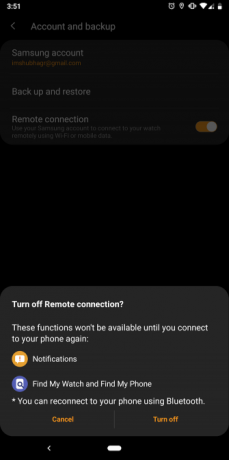
Närvaron av LTE och / eller Wi-Fi låter din Samsung smartwatch fjärransluta till din telefon. Därför behöver du inte ha dina enheter parade över Bluetooth hela tiden. Med fjärranslutningar kan du också hitta din klocka även om den inte ligger inom telefonens räckvidd.
Gå till om du vill aktivera den här funktionen Konto och säkerhetskopiering > Fjärranslutning.
9. Konfigurera SOS


Din Samsung smartwatch kan överföra SOS-förfrågningar i nödsituationer. Denna funktion är dock inte aktiverad som standard. För att konfigurera det, navigera till Skicka SOS-förfrågningar i Galaxy Wearable-appen. Slå på det första alternativet och lägg till de personer du vill kontakta när du trycker på hemknappen tre gånger i snabb följd.
När du kör den här kombinationen kommer din klocka att sms till de nödsituationer som du har valt med dina koordinater. Dessutom kan du aktivera en nedräkning för att se till att den inte skickar SOS-förfrågningar av misstag.
10. Sluta bli kväll två gånger för samma meddelande
När du får ett meddelande kommer både din klocka och telefon att surras. Du kan ändra detta beteende och sätta stopp för dupliceringarna.
Galaxy Wearable-appen kan stänga av telefonen medan du har klockan på. Inställningen är tillgänglig under anmälningar på följeslagaren-appen.
11. Rengör din klocks lagring och minne


Vid långvarig användning kan massor av cachefiler staplas på din klocka och täppa till dess lagring. Du kan också ha lite minne om många appar körs. Tack och lov kan du enkelt rengöra dessa från följeslagaren-appen.
Allt du behöver göra är att trycka på lagring eller minnesring på appens hemskärm och tryck sedan på Städa nu knapp.
12. Testa lägena Goodnight, Theater och Watch-Only


Samsung har flera praktiska lägen i smartwatch, för situationer som att vara på filmer eller sova. Förutom det vanliga Stör inte-läget, finns det tre andra tysta profiler du bör prova -Godnatt, Teater, och Watch-Only.
I Teaterläge, din klocka lyser inte, vibrerar eller ringer när det finns en ny varning. De Godnattsläge är i stort sett identisk, med ett undantag. Det tystar allt utom larm.
Slutligen Watch-Only läget är för när ditt smartwatchbatteri har nått en kritiskt låg nivå. Den stänger av alla dina klocksensorer och visar bara tiden. Samsung hävdar att Watch-Only-läget kan driva ditt smartur att hålla ytterligare två eller tre dagar.
Du hittar alternativ för Goodnight och Theatre-läget i snabbinställningar. För att aktivera profilen Endast klocka, tryck på Batteriikonen i snabbinställningarna, bläddra ner och aktivera Klocka-endast-läge.
13. Sideload-appar på din Smartwatch
Ännu svalare ger Samsung dig möjlighet att ladda klockans ansikten och appar på din Galaxy smartwatch. Innan det måste du dock slå på ett alternativ i inställningarna.
Öppna Galaxy Wearable-appen och under Avancerad, kommer du att stöta på Installera okända appar miljö. Se till att vara försiktig när du installerar appar från andra källor.
Förvandla din klocka med unika ansikten
Dessa tips och tricks hjälper dig att använda din Samsung Galaxy smartur på sätt som du förmodligen inte har gjort förut.
Det finns mycket mer du kan göra på din smartwatch genom att utforska dess app store. Till att börja, kolla in dessa Samsung Gear-appar som får dig att känna dig som en hemlig agent De 11 bästa Samsung Galaxy Watch-apparna (tidigare Samsung Gear)Här är de bästa Samsung Galaxy Watch-apparna som får dig att känna dig som en hemlig agent och få mer ut ur din klocka. Läs mer . Och om du letar efter en ny telefon kan du överväga Galaxy Z Flip fällbar telefon eller en från Samsung Galaxy S20-serie Allt du borde veta om Samsung Galaxy S20-serienSamsungs sortiment av flaggskeppssmartphones för 2020 är här. Här är vad du behöver veta om Samsung Galaxy S20-enheter. Läs mer .
Baserat på Ahmedabad, Indien, är Shubham frilansande teknologjournalist. När han inte skriver om vad som trender i teknikvärlden kommer du att hitta honom antingen utforska en ny stad med sin kamera eller spela det senaste spelet på sin PlayStation.

